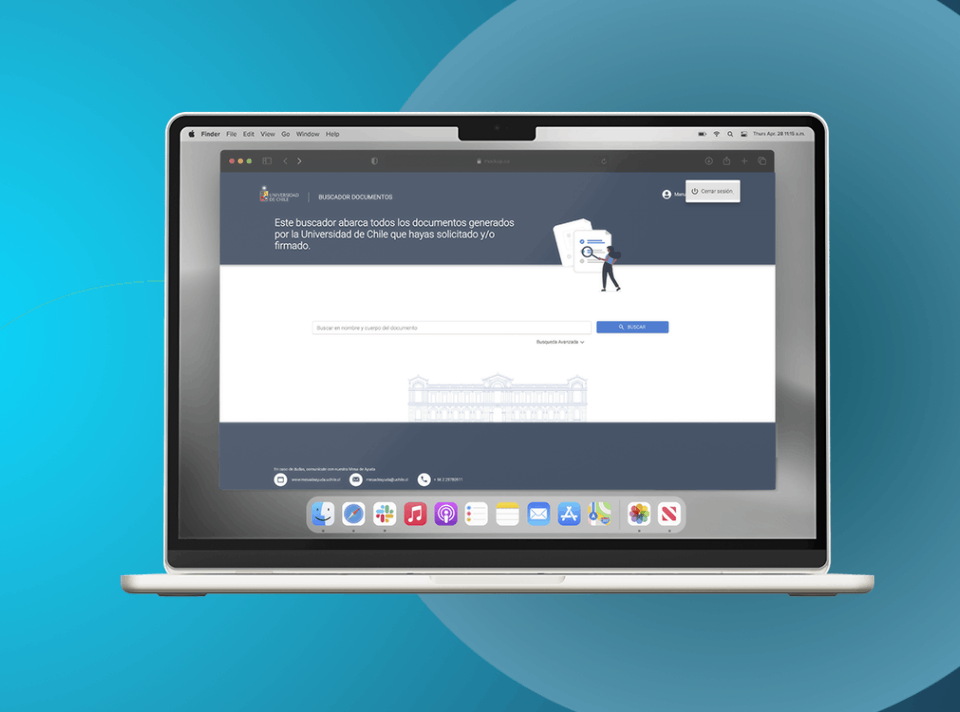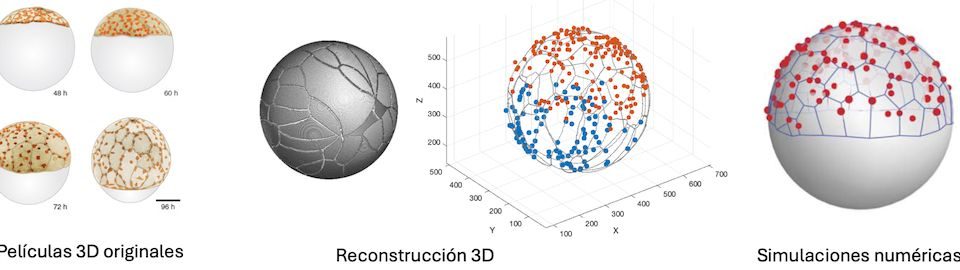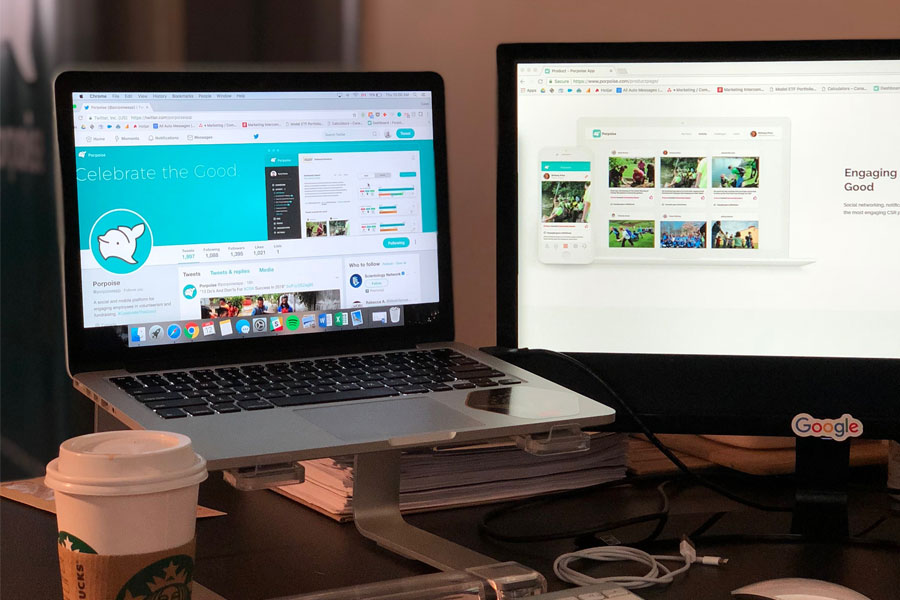
Consejos de seguridad para tu escritorio de trabajo
11/11/2020
La ilusión digital que propone vincular comunidades
17/11/2020Quieres que los participantes a una reunión o los alumnos desarrollen trabajo en grupos, pero no sabes cómo hacerlo. Pues, acá te explicaremos como activar la función de “grupos” en Zoom.
- Ingresa a la plataforma Zoom con tu cuenta.
- En el menú inferior, selecciona el símbolo de 4 cuadrados
- Se desplegará un submenú con 4 opciones:
- Cantidad de grupos
- Asignación automática de grupos
- Asignación manual
- Participantes eligen el grupo
- Después de aceptar, se abre una ventana con los nombres de cada grupo, los que pueden ser renombrados.
- En las opciones, el anfitrión puede escoger el tiempo asignado al trabajo en grupo.
- El anfitrión puede participar y observar las pequeñas reuniones y enviar mensajes.
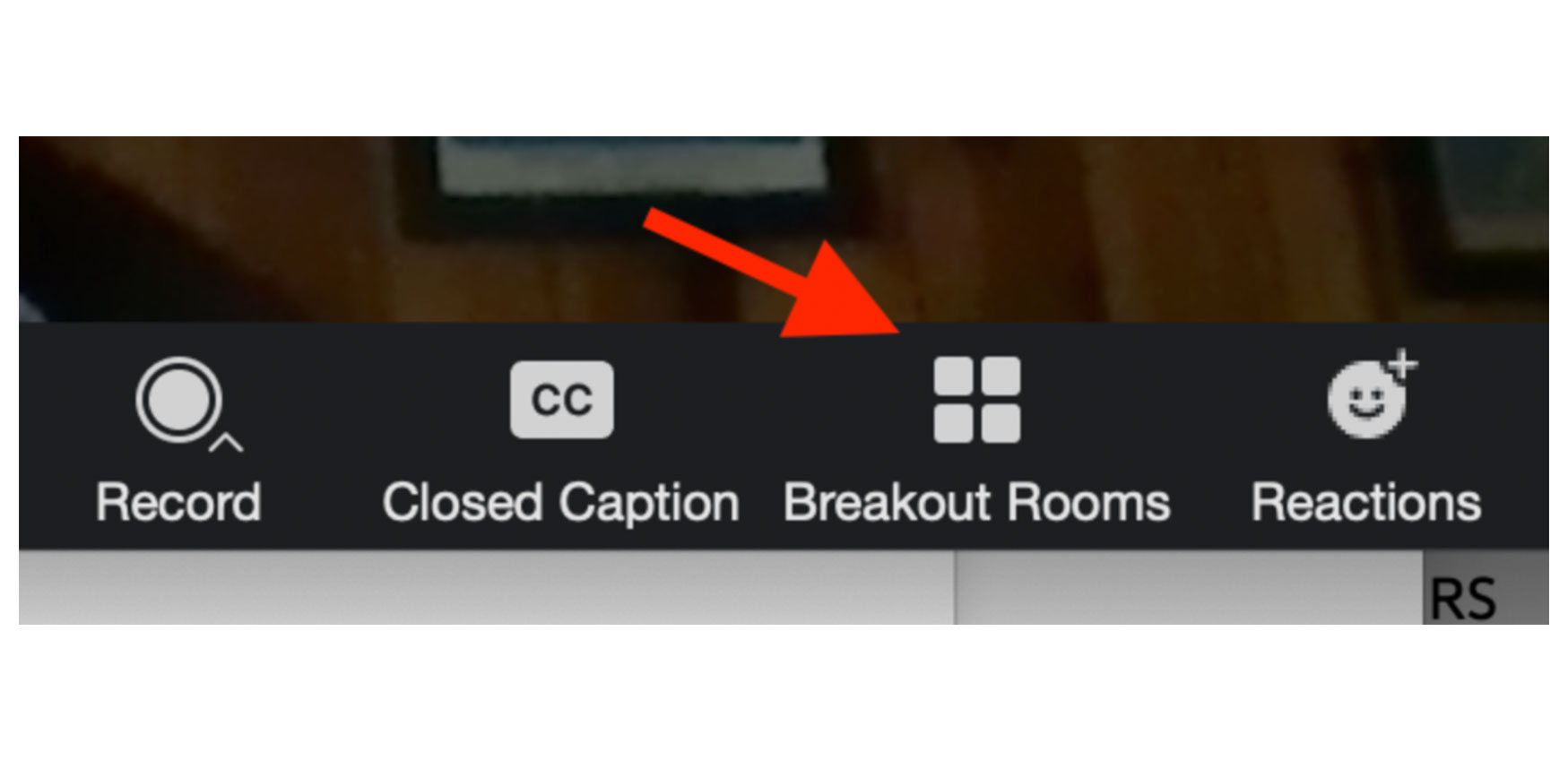
Símbolo de 4 cuadrados BREAKOUT ROOMS
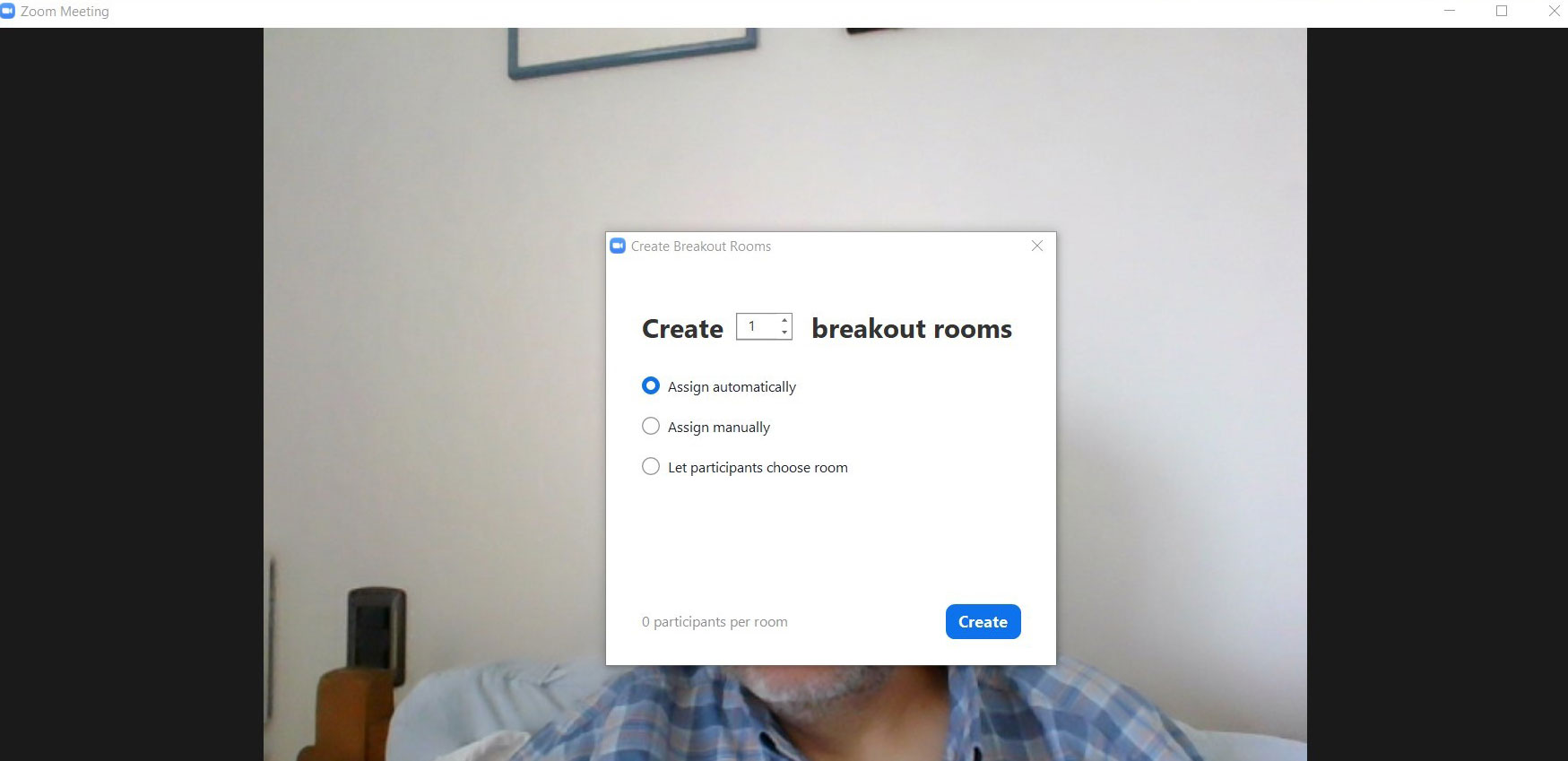
Opciones de creación de sala
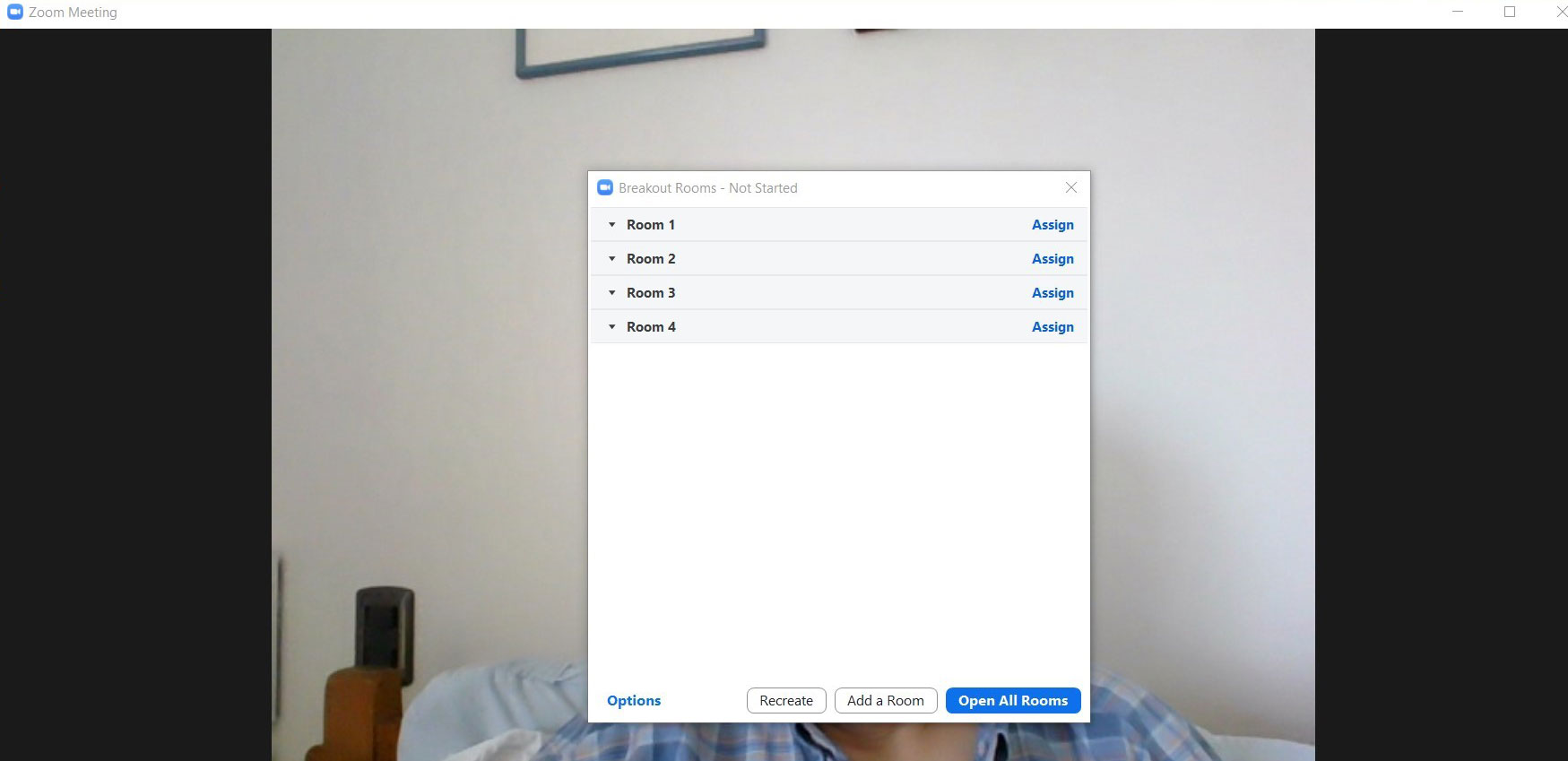
Ventana con los nombres de cada grupo